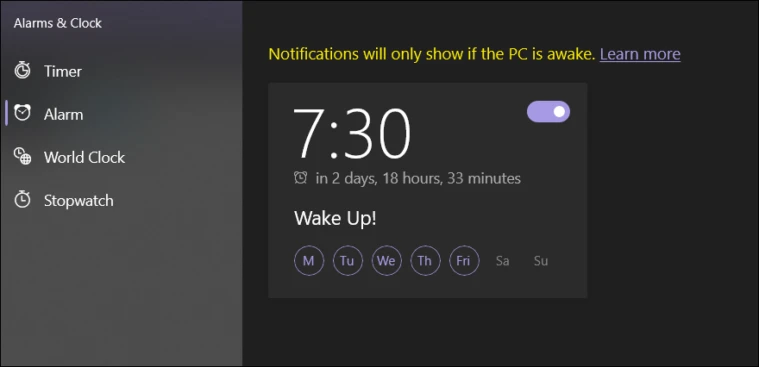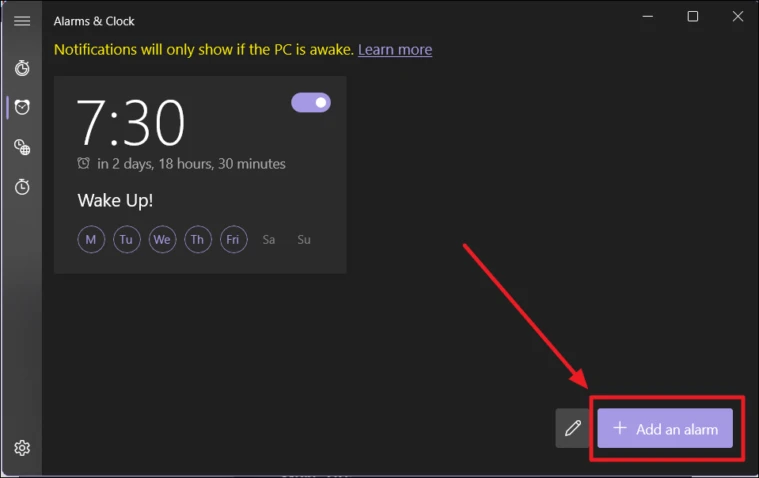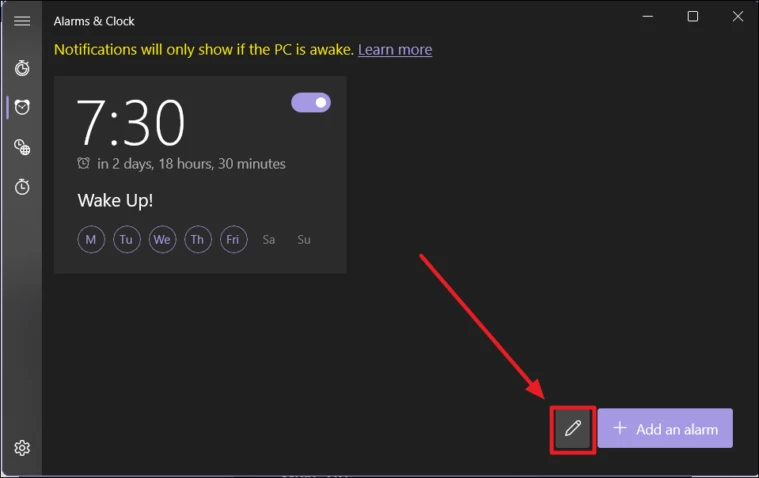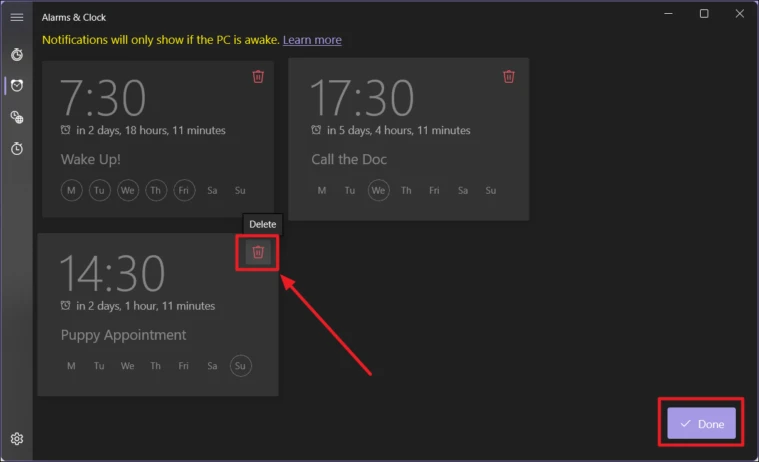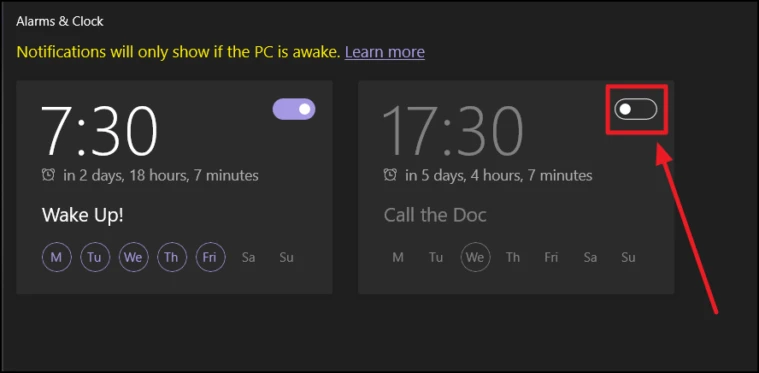როგორ გავააქტიუროთ და დავაყენოთ მაღვიძარა Windows 11-ში
ეს პროცედურა ძნელად საგანგაშოა.
მაღვიძარა ან მაღვიძარა ჩვენი ცხოვრების მნიშვნელოვანი ნაწილია. ჩვენ არ შეგვიძლია არ წარმოვიდგინოთ შიში და ქაოსი, რომელსაც ყოველდღიურად ვაწყდებით ამ თავდაუზოგავი მანქანების გარეშე. თავდაპირველად, სიგნალიზაციაზე წვდომისა და ფლობის ერთადერთი გზა იყო საათები. ეს ჯერ კიდევ ასეა მსოფლიოს ზოგიერთ ქვეყანაში და პირადი პრეფერენციების მიხედვით.
მაღვიძარა სწრაფად გადაიქცა ტელეფონებზე, როდესაც მსოფლიო მიესალმა ტექნოლოგიას. დღეს ჩვენ უფრო ღრმად მივდივართ უფრო ციფრულ პლანეტაში, უფრო დიდ ელექტრონიკას, როგორიცაა ლეპტოპები და კომპიუტერები, აქვთ მაღვიძარა! ამ დიდ ბიჭებს შეუძლიათ გაგაღვიძონ ან შეგახსენონ რაღაც მყისიერად! იმ პირობით, რომ ის გააქტიურებულია.
Windows 10-ს შეუძლია ამის გაკეთება. Windows 11-საც შეუძლია ამის გაკეთება, მაგრამ უკეთესი. ასე რომ, როდესაც Windows 11 ხდება Microsoft-ის მსოფლიო ლიდერი მსოფლიოში, აი, როგორ დააყენოთ სიგნალიზაცია ახალ ოპერაციულ სისტემაზე.
როგორ დავაყენოთ მაღვიძარა Windows 11-ში
პირველ რიგში, დააწკაპუნეთ ძებნის ხატულაზე დავალების პანელზე. დიახ, განახლებამ აიძულა ყველა ხატი გვერდის შუაში! თუ არ დააწკაპუნებთ და სანაცვლოდ გადაიტანეთ კურსორი ძიების ხატულაზე, საძიებო ზოლი გამოჩნდება მარჯვნივ. თქვენ ასევე შეგიძლიათ დააჭიროთ ამ ზოლს. ორივე მიგვიყვანს იმავე საძიებო გვერდზე.
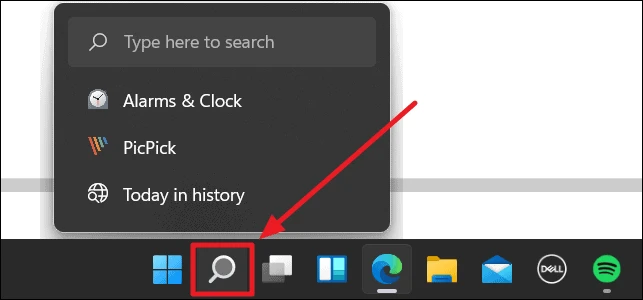
გვერდის საძიებო ზოლში, რომელიც გამოჩნდება შემდეგში, ჩაწერეთ სიტყვა „გაფრთხილება“. მარცხნივ იქნება საუკეთესო მატჩის განყოფილება, რომელიც აჩვენებს მაღვიძარას და საათის აპს და იგივე განყოფილება გაიხსნება დეტალურად მარჯვნივ. შეგიძლიათ დააწკაპუნოთ პირველზე ან "გახსნა" ოფციაზე ამ უკანასკნელის ლოგოს ქვემოთ. ორივე ერთნაირად მუშაობს.
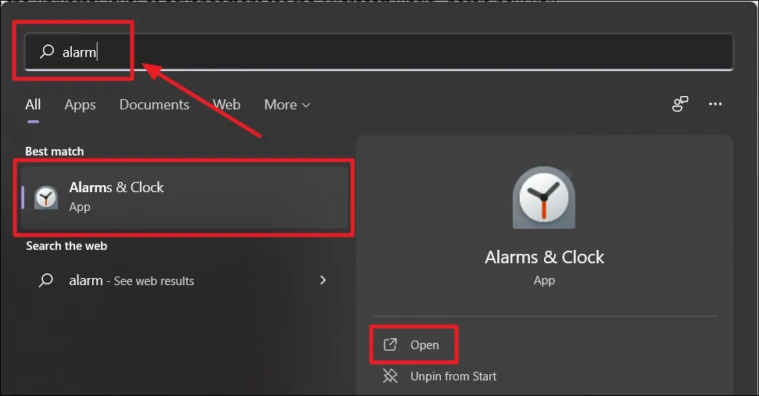
იხსნება მაღვიძარასა და საათის გვერდი. აირჩიეთ "სიგნალიზაცია" ოფცია მარცხენა პარამეტრების მენიუდან.
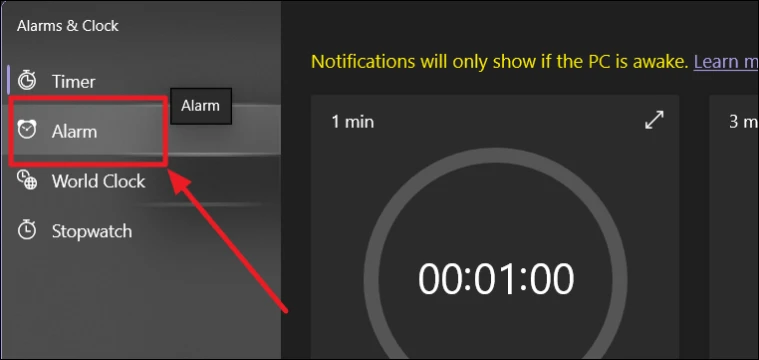
სიგნალიზაციის რედაქტირება
განგაშის პარამეტრის არჩევის შემდეგ, გაფრთხილების ნაგულისხმევი დროის წინასწარი გადახედვის ველი გამოჩნდება მარჯვნივ. თქვენ შეგიძლიათ შეცვალოთ განგაში ამ ველის ნებისმიერ ადგილას დაწკაპუნებით.
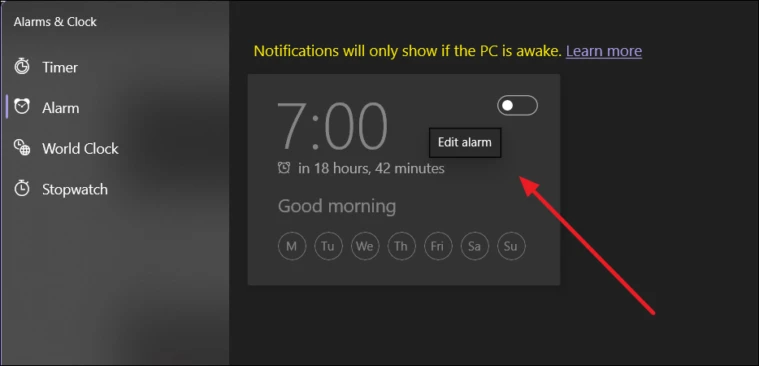
ახლა გაიხსნება რედაქტირების სიგნალიზაციის ფანჯარა. აქ შეგიძლიათ შეცვალოთ დრო საათებისა და წუთების განყოფილებებში ზემოთ ან ქვემოთ ისრებზე დაწკაპუნებით. ან შეგიძლიათ ხელით აკრიფოთ დრო. თქვენ ასევე შეგიძლიათ დააკონფიგურიროთ განგაშის სახელი ველში დროის განყოფილებაში.
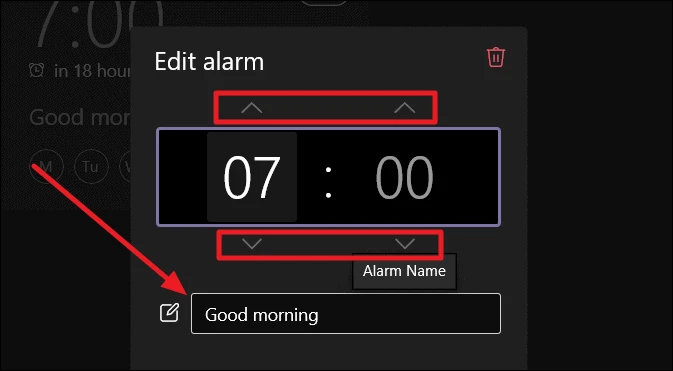
განმეორებითი განგაშის ოფცია არის თუ გსურთ მაღვიძარა ერთსა და იმავე დროს ჩაირთვება მთელი დღის განმავლობაში. თუ არა, შეგიძლიათ მონიშნოთ ველი ამ პარამეტრის წინ. თუ არ გსურთ თქვენი მაღვიძარა იმუშაოს მთელი კვირის განმავლობაში, შეგიძლიათ შეამოწმოთ რამდენიმე დღე, უბრალოდ დააწკაპუნეთ რომელიმე აბრევიატურაზე, რომელიც გამოიყენება კვირის დღეების წარმოსაჩენად.
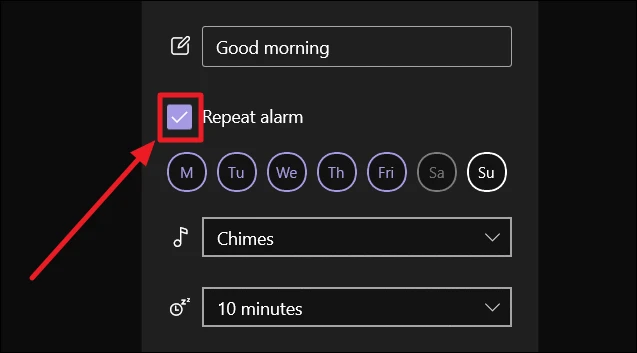
თქვენ შეგიძლიათ შეცვალოთ განგაშის ხმა შენიშვნის ხატულასთან მდებარე ველზე დაწკაპუნებით. აქ ბგერების ვარიანტები ძალიან შეზღუდულია.
თქვენ ასევე შეგიძლიათ შეცვალოთ ჩაჩუმების პერიოდები ჩაჩუმების საათის ხატულასთან მდებარე ველზე დაწკაპუნებით. თუ გსურთ დაასრულოთ ჩაჩუმება და რაც შეიძლება მალე ადგეთ საწოლიდან, ჩაჩუმების ჩამოსაშლელ ველში "გამორთული" ვარიანტი თქვენთვისაა.
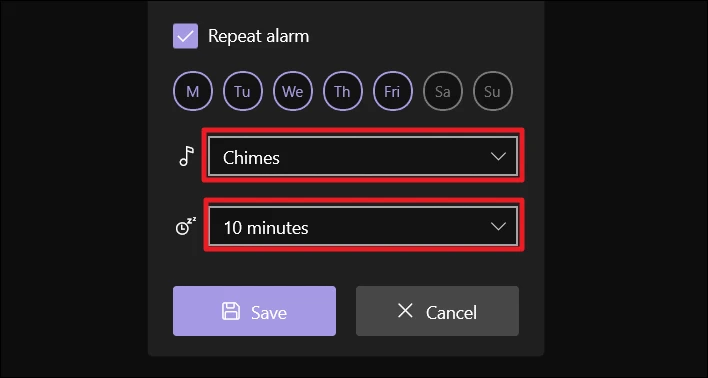
მას შემდეგ რაც შეიტანთ ყველა საჭირო ცვლილებას ახალ სიგნალიზაციაში, დააწკაპუნეთ ღილაკზე შენახვა სიგნალიზაციის რედაქტირების ველის ბოლოში.
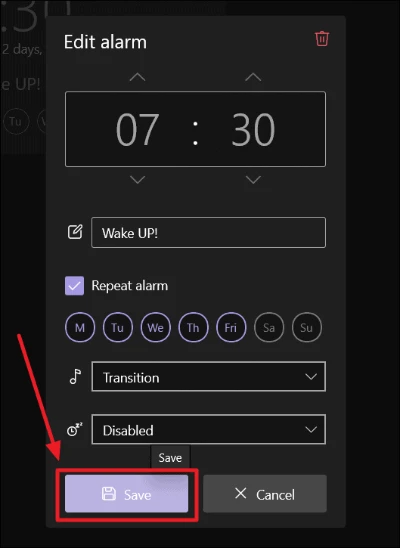
მაღვიძარა ახლა გამოჩნდება მაღვიძარას განყოფილებაში მაღვიძარა და საათი.
დაამატეთ ახალი სიგნალიზაცია
თუ გსურთ დაამატოთ მეტი სიგნალიზაცია თქვენს არსებულ სიგნალიზაციაზე, დააწკაპუნეთ ღილაკზე „+ განგაშის დამატება“ სიგნალიზაციის გვერდის ქვედა მარჯვენა კუთხეში.
თქვენ გადამისამართდებით განგაშის დაყენების იმავე პროცედურაზე, როგორც ეს განხილულია ამ სახელმძღვანელოს პირველ ნაწილში.
შენიშვნა: ვინაიდან არ არის AM/PM ღილაკი, დრო იქნება 24-საათიანი ფორმატით და არა 12-საათიანი.
სიგნალიზაციის წაშლა
ფანქრის ხატულა გამოჩნდება გაფრთხილების დამატება ღილაკის გვერდით რედაქტირებაზე. მაგრამ ეს ღილაკი სპეციალურად არის სიგნალიზაციის წასაშლელად. სიგნალიზაცია შეიძლება შეიცვალოს გაფრთხილების გადახედვის რომელიმე ველზე უბრალოდ დაწკაპუნებით.
როდესაც თქვენ დააწკაპუნებთ ფანქრის ხატულაზე ან ღილაკზე Edit Alerts, გაფრთხილების ყველა ველი ქრება და ნაგვის ხატულა გამოჩნდება ზედა მარჯვენა კუთხეში. შეგიძლიათ დააწკაპუნოთ ამ ხატულაზე სიგნალ(ებ)ზე, რომლის წაშლაც გსურთ. წაშლის შემდეგ აირჩიეთ ღილაკი შესრულებულია ქვედა მარჯვენა კუთხეში.
წაშლილი გაფრთხილება ახლა არ არის სიიდან.
მყისიერად ჩართეთ/გამორთეთ სიგნალიზაცია
სიგნალიზაციის მთავარ გვერდზე, სადაც განგაშის წინასწარი გადახედვა ჩანს, გადახედვის თითოეულ ველს ექნება გადართვის ზოლი ზედა მარჯვენა კუთხეში. თქვენ შეგიძლიათ დაუყოვნებლივ გამორთოთ მაღვიძარა ამ გადამრთველზე დაწკაპუნებით. დარწმუნდით, რომ გადამრთველი ახლა არის შავი და თეთრი და არა სხვა ფერი. განგაშის ჩართვა მოითხოვს იგივე ნაბიჯს, მაგრამ აქ ჩამრთველი იქნება ფერადი.
სანამ თქვენი Windows 11 მოწყობილობა ჩართულია, თქვენ მიიღებთ შეტყობინებას თქვენთვის დაყენებული ყველა სიგნალიზაციის შესახებ. უბრალოდ ჩანაწერისთვის, განგაშის გამოყენება შესაძლებელია როგორც შეხსენება!